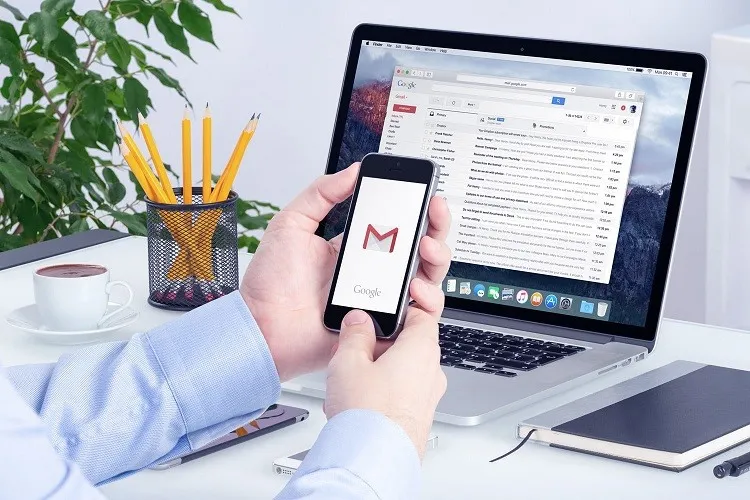Bằng cách sử dụng một tính năng có sẵn của Google, bạn có thể chép và xuất các email trong tài khoản Gmail của mình thành một bản sao để lưu trữ hoặc khi bạn muốn đổi địa chỉ mail nhưng vẫn muốn giữ các mail cũ.
Ngoài ra, bạn cũng có thể cài đặt để tài khoản tự động sao lưu theo lịch.
Bạn đang đọc: Cách tạo bản sao lưu cho Gmail của bạn
Lưu ý
Tính năng này có thể sẽ không hoạt động nếu tài khoản bạn đang muốn sao lưu là tài khoản công ty. Vẫn có những ứng dụng của bên thứ 3 giúp bạn sao lưu được dữ liệu, nhưng bạn nên kiểm tra lại quy định của công ty trước khi thực hiện.
Bước 1: Vào trang myaccount.google.com
Bước 2: Click vào mục Dữ liệu và cá nhân hóa, rồi ở phần màn hình bên phải, kéo xuống tới mục Tải xuống, xóa hoặc lập kế hoạch cho dữ liệu của bạn. Click vào mục Tải dữ liệu của bạn xuống
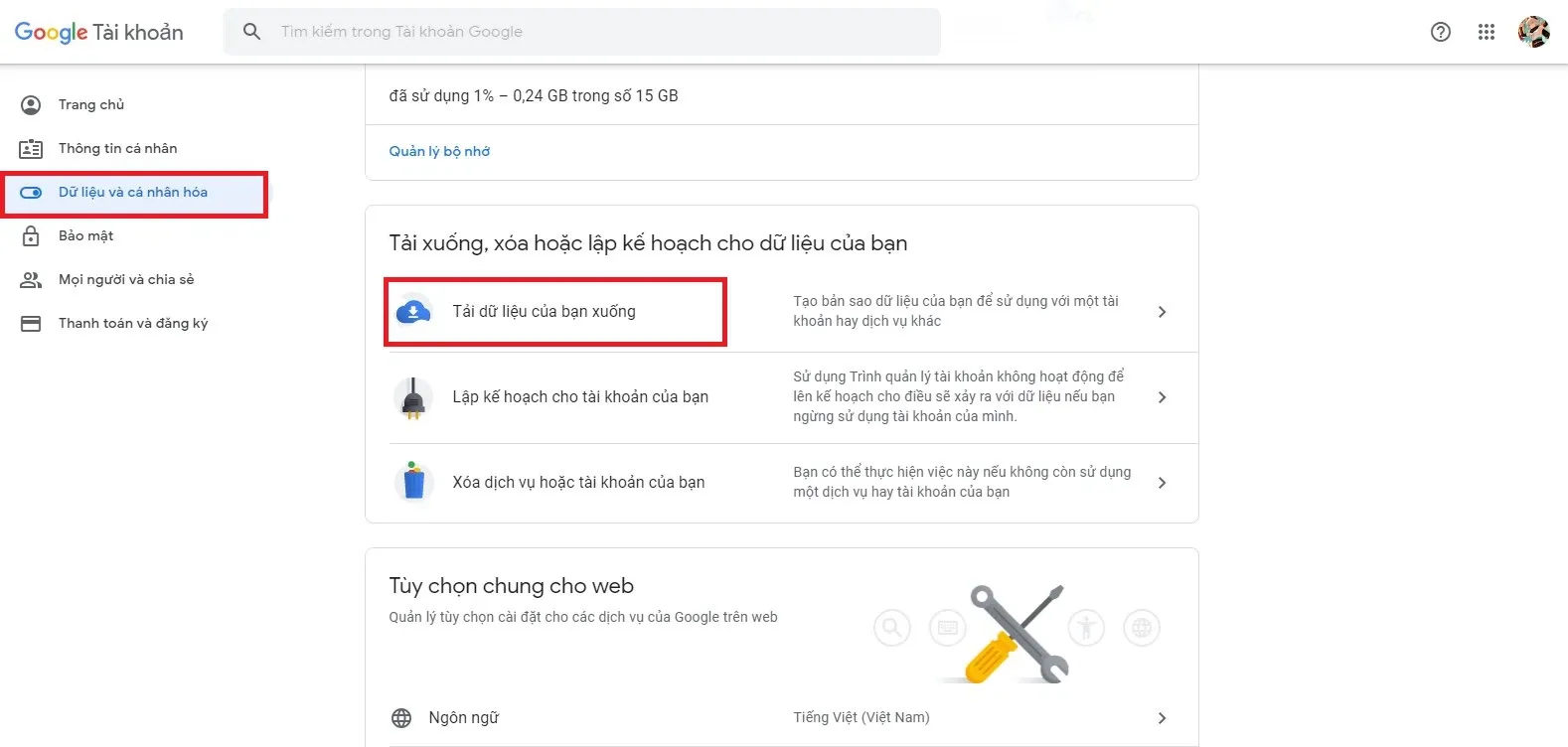
Bước 3: Bạn sẽ được đưa đến trang Google Takeout. Tại đây, dữ liệu của tất cả các tài khoản Google của bạn sẽ được sao lưu và xuất ra. Bạn có thể đánh dấu tick để chọn những loại thông tin mà mình muốn lưu.
Theo mặc định, tất cả các mục đều sẽ được chọn. Nếu bạn chỉ muốn xuất thông tin của Gmail, click vào dòng Bỏ chọn tất cả, rồi kéo xuống tới mục Gmail và đánh dấu tick ở mục Gmail.
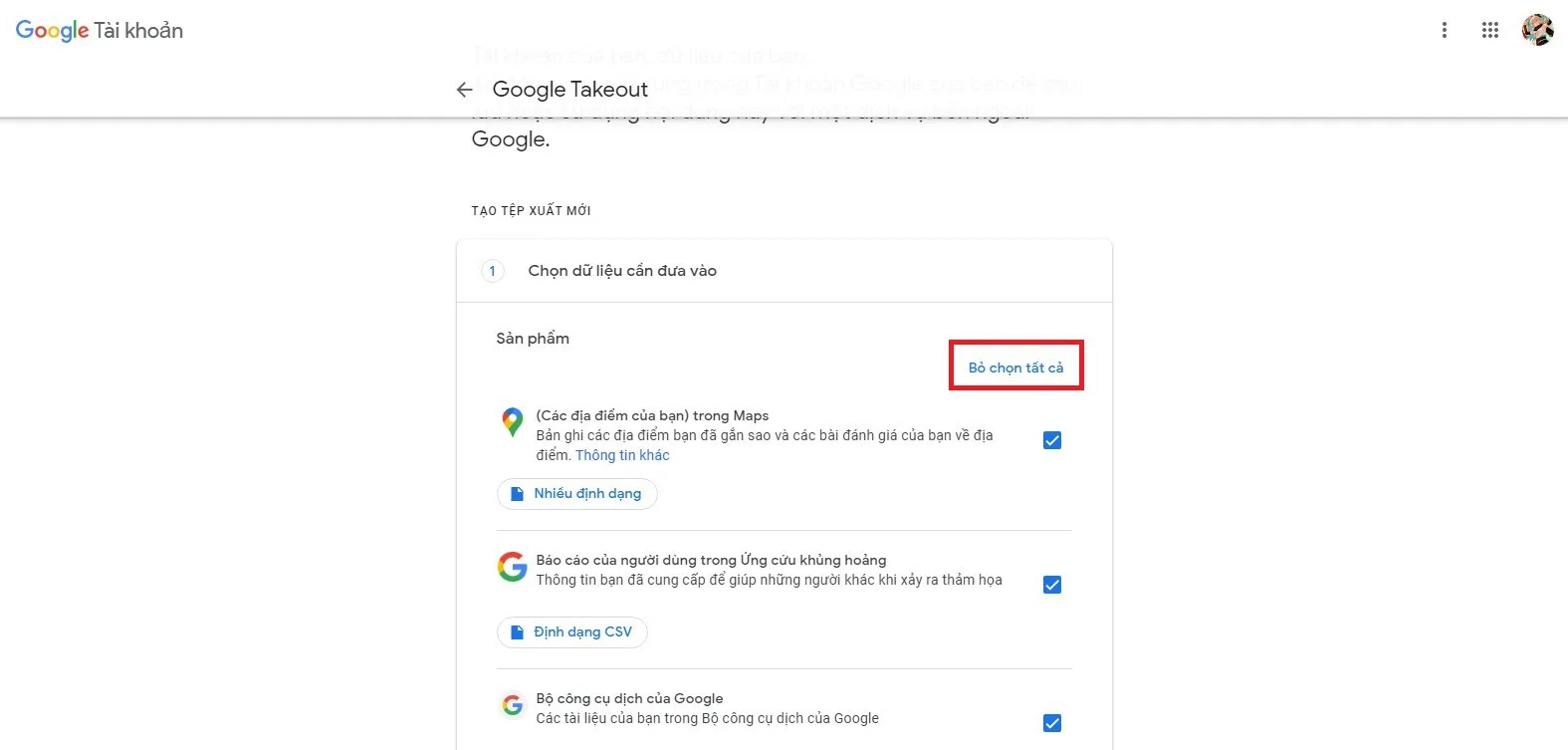
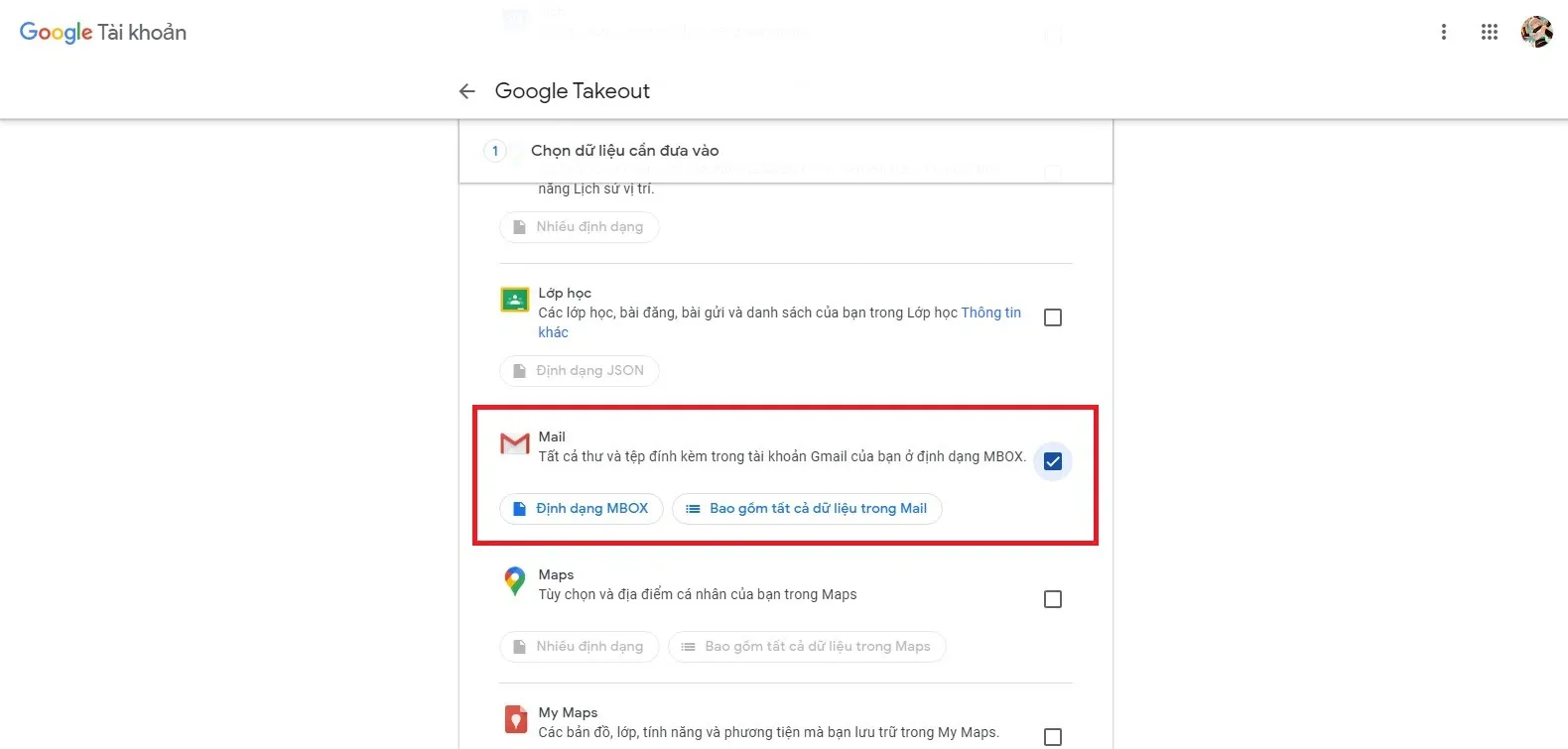
Bước 4: Kéo xuống dưới cùng và click vào nút Bước tiếp theo
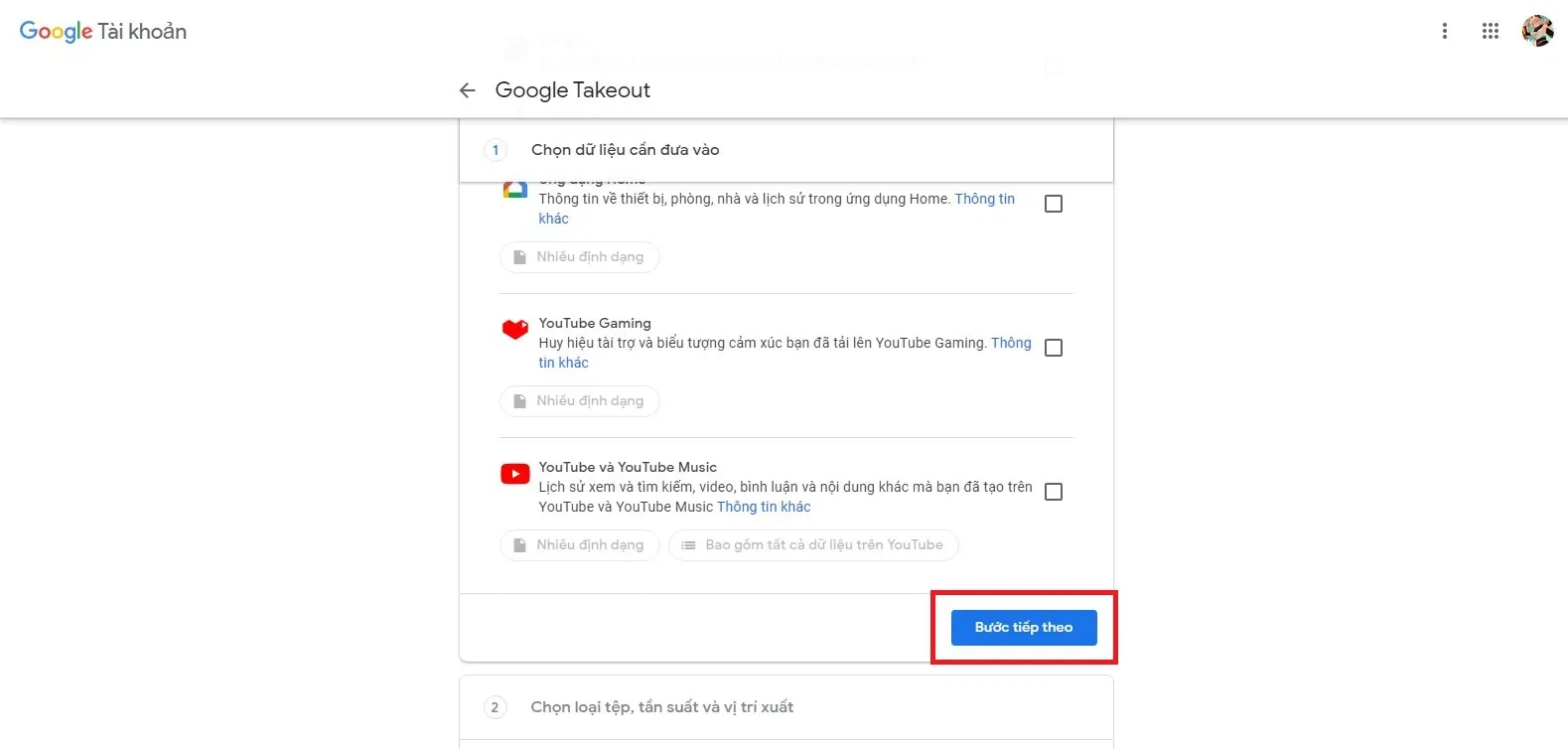
Bước 5: Tại đây, bạn có thể tùy chỉnh chi tiết về cách nhận tệp xuất thông tin, loại và kích thước tệp cũng như việc cài đặt sao lưu tự động (khá hữu ích nếu bạn thường trao đổi nhiều loại công việc thông qua email).
Tìm hiểu thêm: Hướng dẫn cách tắt bình luận WordPress chi tiết, đơn giản, có thể bạn chưa biết

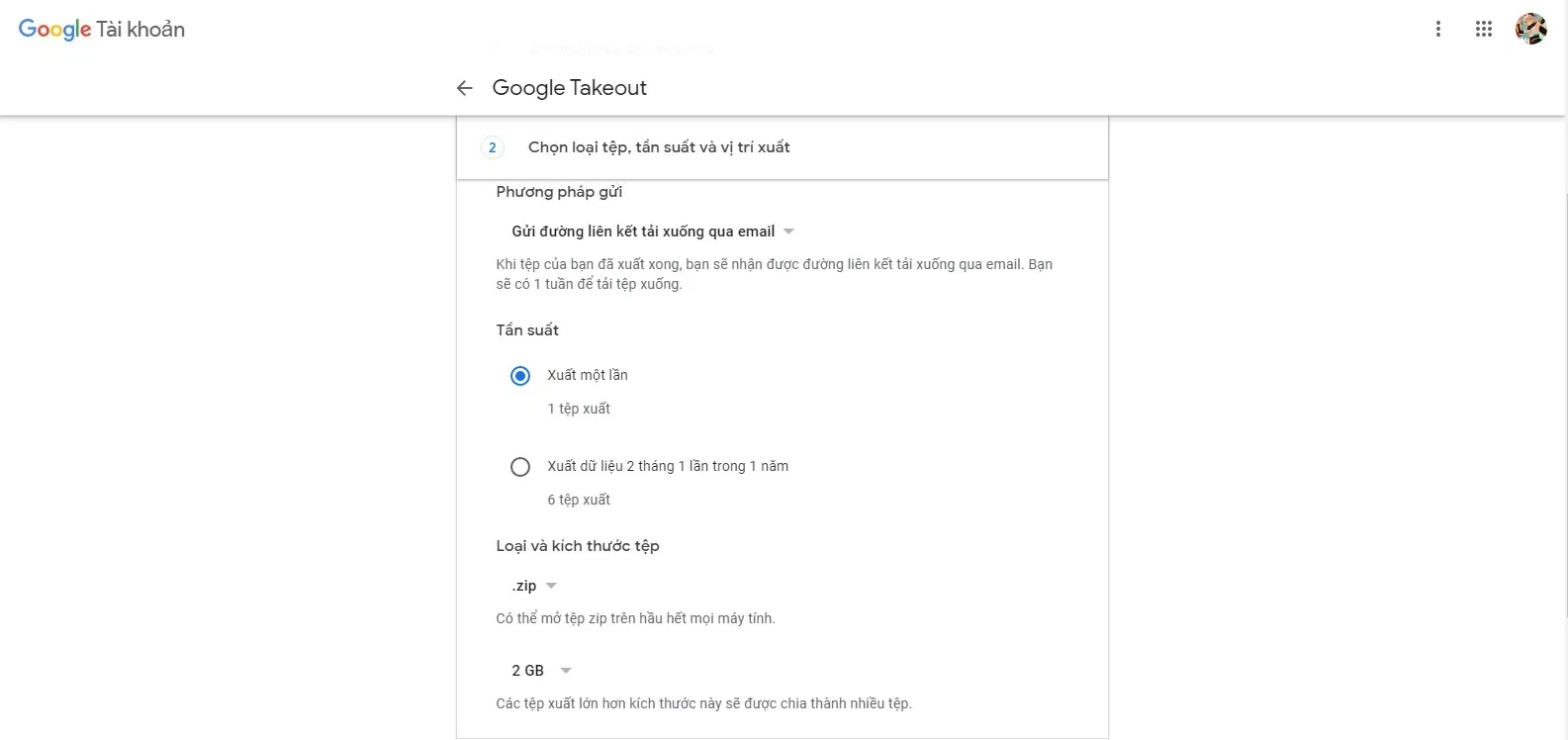
Bước 6: Cuối cùng, click vào Tạo tệp xuất.
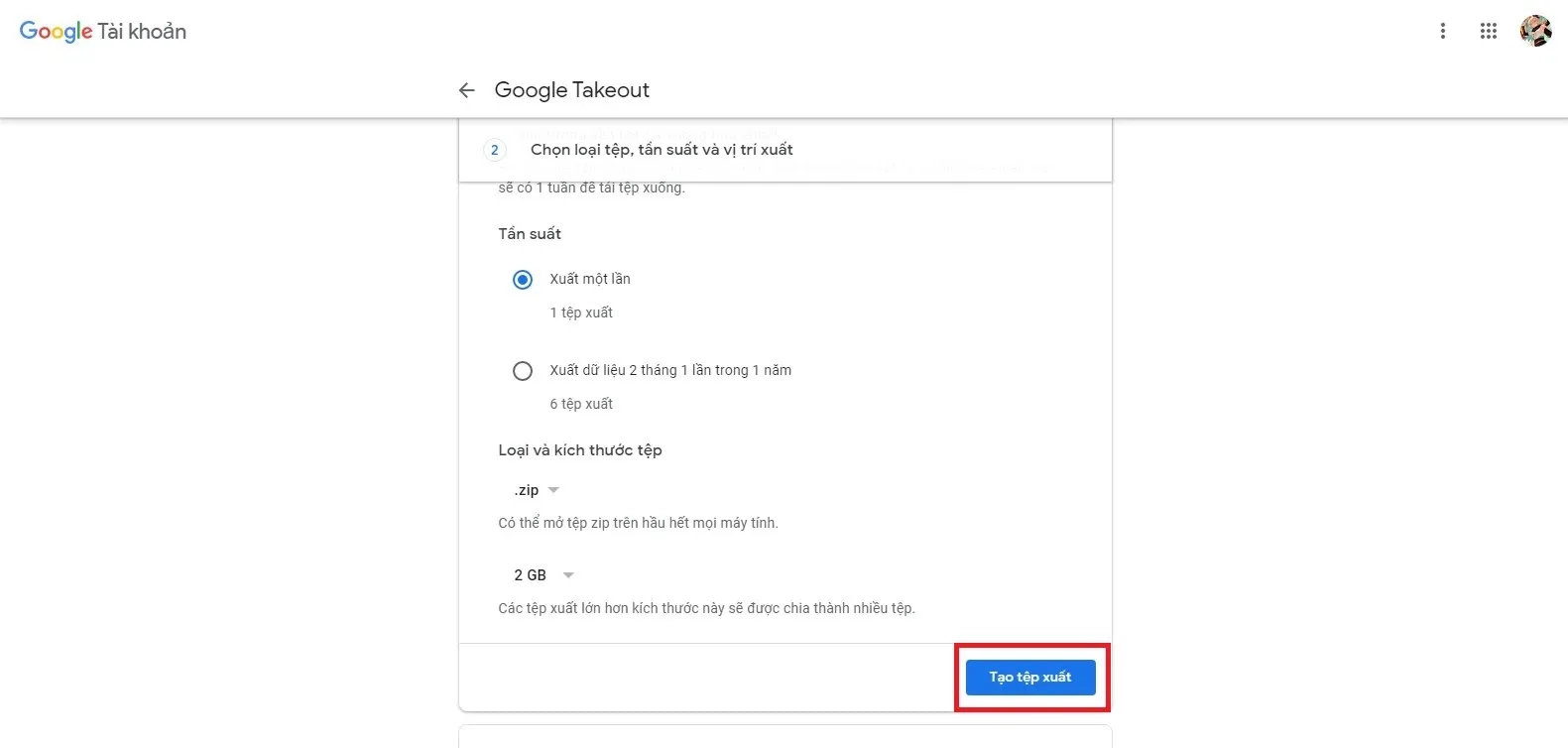
Sau đó tệp xuất của bạn sẽ được tạo. Tùy vào lượng thông tin trong email mà quá trình này có thể sẽ kéo dài đến vài ngày. Trong lúc đó, bạn có thể click vào các nút tương ứng bên dưới để hủy xuất tệp hiện tại, hoặc tạo thêm một tệp xuất khác.
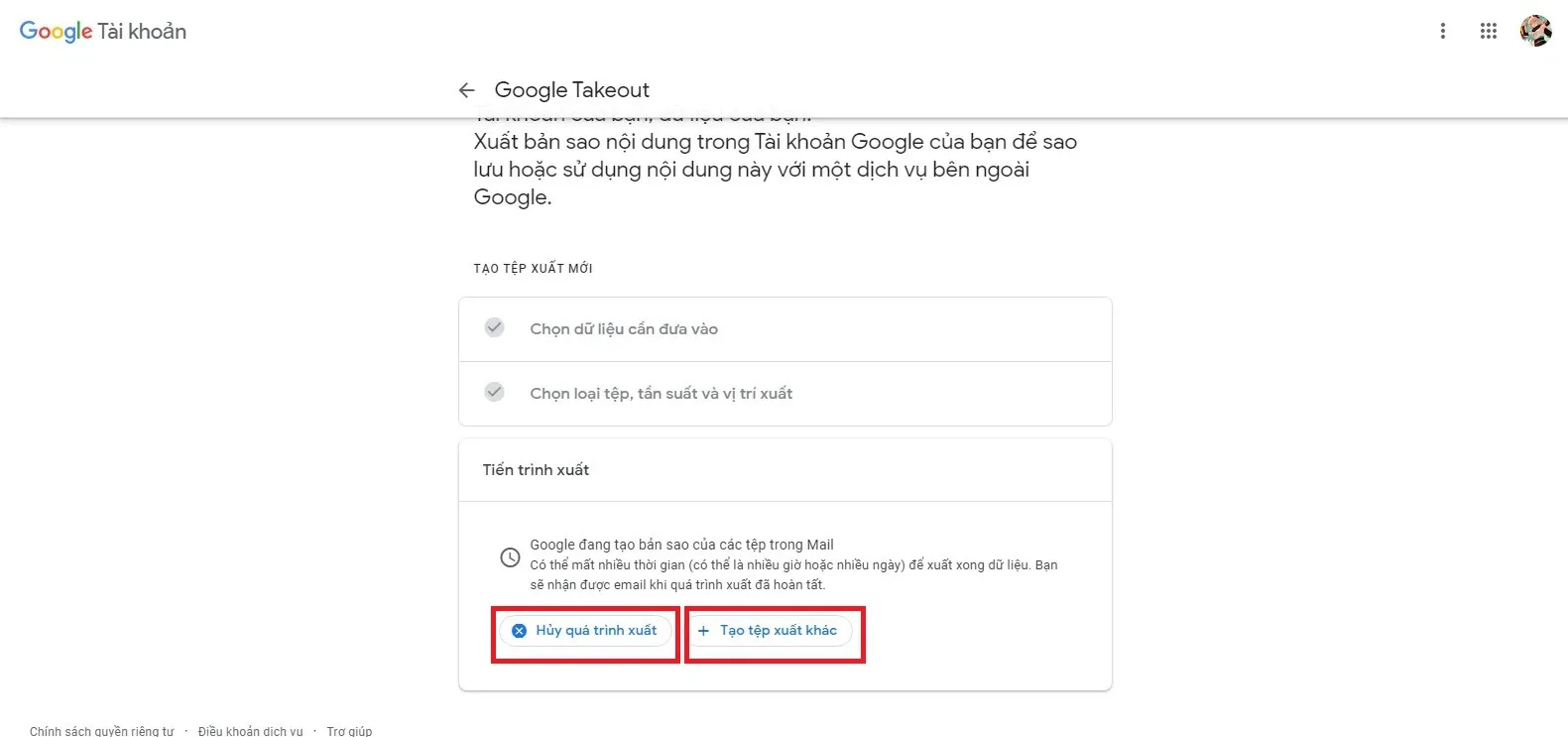
>>>>>Xem thêm: Phần mềm Azota nộp bài như thế nào? Đây là câu trả lời